

【开鸿智谷NiobeU4开发板免费试用体验】1.Windows物理机上构建Linux开发环境
描述
本文来源电子发烧友社区,作者:chenzd, 帖子地址:https://bbs.elecfans.com/jishu_2308700_1_1.html
【开鸿智谷NiobeU4开发板免费试用体验】1.Windows物理机上构建Linux开发环境
1.概要:
本文提供了一种在Windows物理机上构建Linux开发环境的解决方案,并总结了针对NiobeU4开发板,需要掌握的必要开发基础。
全文主要内容,以思维导图的形式展开,如下图所示: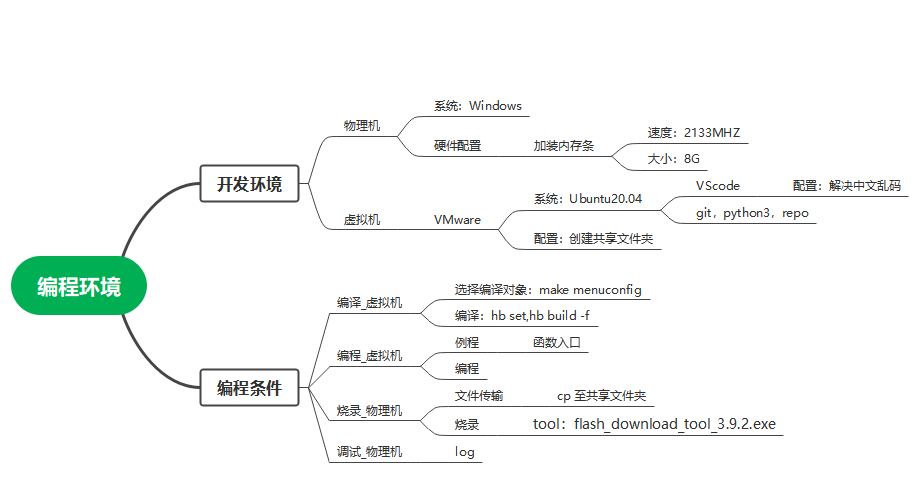
开发板简介:
开鸿智谷NiobeU4开发板的开发环境为linux,基于esp32芯片,开发板实际样式如下图所示,具体必要的常用传感器接口,以及扩展接口,和显示设备,可极大提高开发效率。
2.开发环境
2.1虚拟机:VMware+Ubuntu+VSCode
在Windows物理机上构建Linux开发环境,需要安装虚拟机:安装VMware,使用Ubuntu系统,配置共享文件夹。
2.1.1.虚拟机安装VMware,创建新的虚拟机时,典型安装即可满足开发需求,系统使用Ubuntu20.04
2.1.2.配置共享文件夹,实现虚拟机与物理机之间大文件数据的交互,需要配置共享文件夹路径,并安装VMware Tools,在虚拟机中共享文件夹路径如下所示:即:mnt/hgfs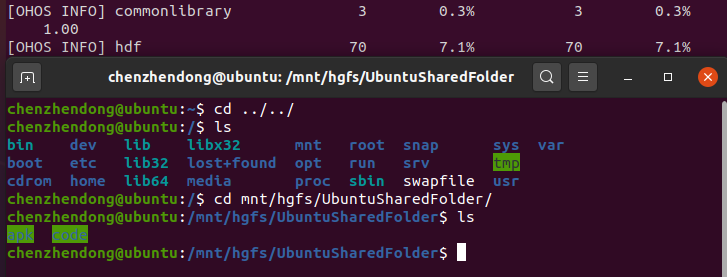
2.1.3.安装Vscode,用于编辑代码。
安装指令为:sudo snap install --classic code
指令code可直接打开vscode软件。
解决vscode,中文乱码的问题:
由于NiobeU4开发板代码中文部分的编码格式为utf-8,但是vscod安装完成后的默认配置打开中文文件,固定使用的是gbk,所以会造成乱码,极其影响开发体验,修改方法为:
勾选Auto Guess Encoding,具体操作方法如下图所示: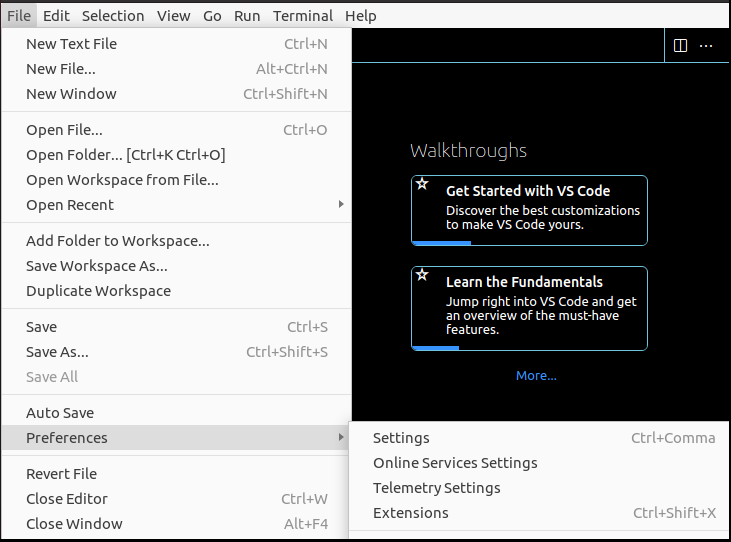
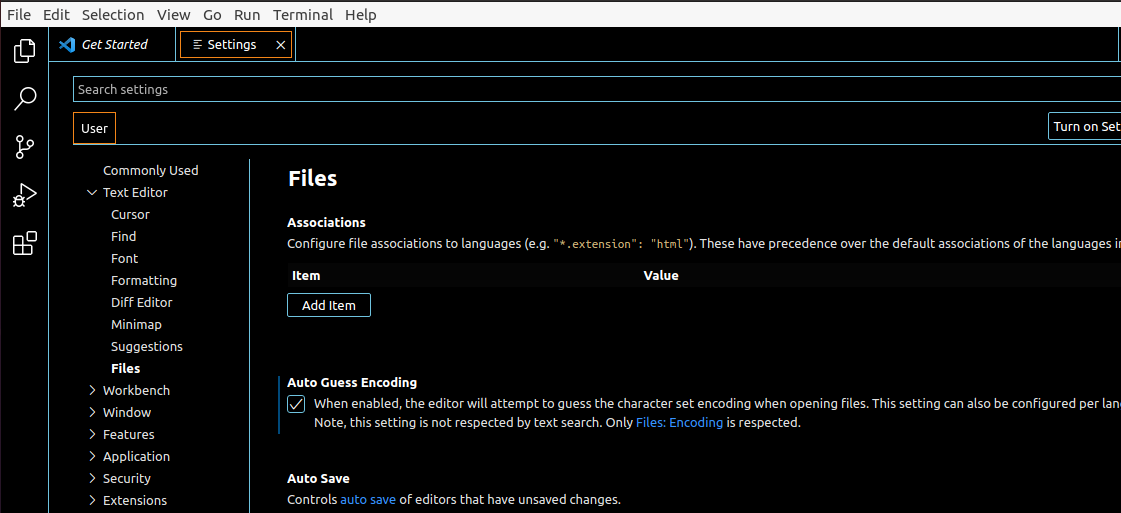
2.2物理机:
电脑性能提升方法:
视情况而定,可以通过加装内存条的方式,改善卡顿问题。
原来的8g内存条在同时运行虚拟机和Windows应用程序多开的时候会出现卡顿的,Linux编译无法完成的情况,现在增加了一个8g的内存条。不在出现上述卡顿问题了,Cpu利用率由90%左右下降至如今的%50左右。
内存条大小需尽量满足:全部内存条的总内存大小应大于或等于16g;
速度要与此处的速度对应:
查看内存信息的方法如下:
Ctrl Alt Delete->任务管理器->性能->内存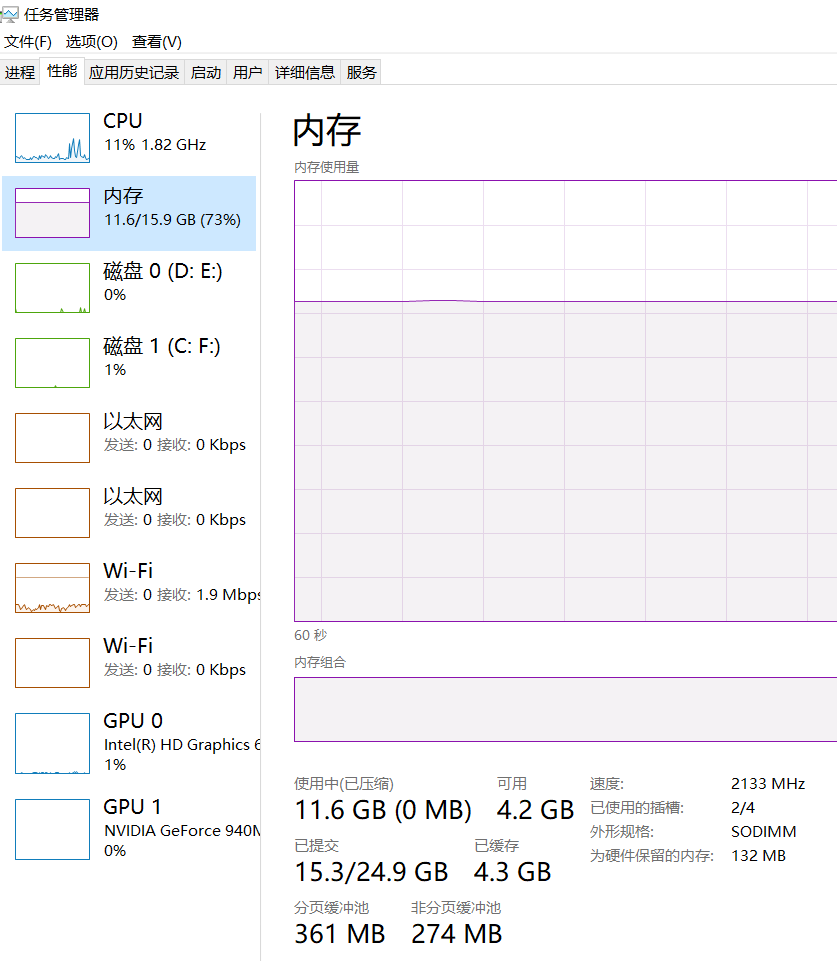
鸣谢:
开鸿智谷NiobeU4开发板具有丰富的示例程序可供学习与参考,在历程中有详细的md说明和指导文本十分值得推广和借鉴,git官网中同样具备详细的开发指导说明,按照说明很容易就可以轻松上手开发,再次也特别感谢开鸿智谷NiobeU4开发板技术支持,几乎每天非工作时间段同样耐心帮忙解决和排查问题,十分感谢!
-
【开鸿智谷NiobeU4开发板免费试用体验】OpenHarmony开发环境搭建和源码编译2022-10-17 2163
-
【开鸿智谷NiobeU4开发板免费试用体验】控温(1)2022-10-14 2005
-
如何在Windows物理机上构建Linux开发环境2022-10-10 2296
-
【开鸿智谷NiobeU4开发板免费试用体验】2.NiobeU4编程基础--gpio与uart联合使用示例2022-10-05 5557
-
【开鸿智谷NiobeU4开发板免费试用体验】1.Windows物理机上构建Linux开发环境2022-10-01 10056
-
【开鸿智谷NiobeU4开发板免费试用体验】 开发环境搭建并初步测试程序;2022-09-30 12225
-
【开鸿智谷NiobeU4开发板免费试用体验】基于Ubuntu22.04的NiobeU4开发环境搭建2022-09-17 5255
-
【开鸿智谷NiobeU4开发板免费试用体验】开箱体验编译环境搭建及烧录2022-09-11 6360
全部0条评论

快来发表一下你的评论吧 !

